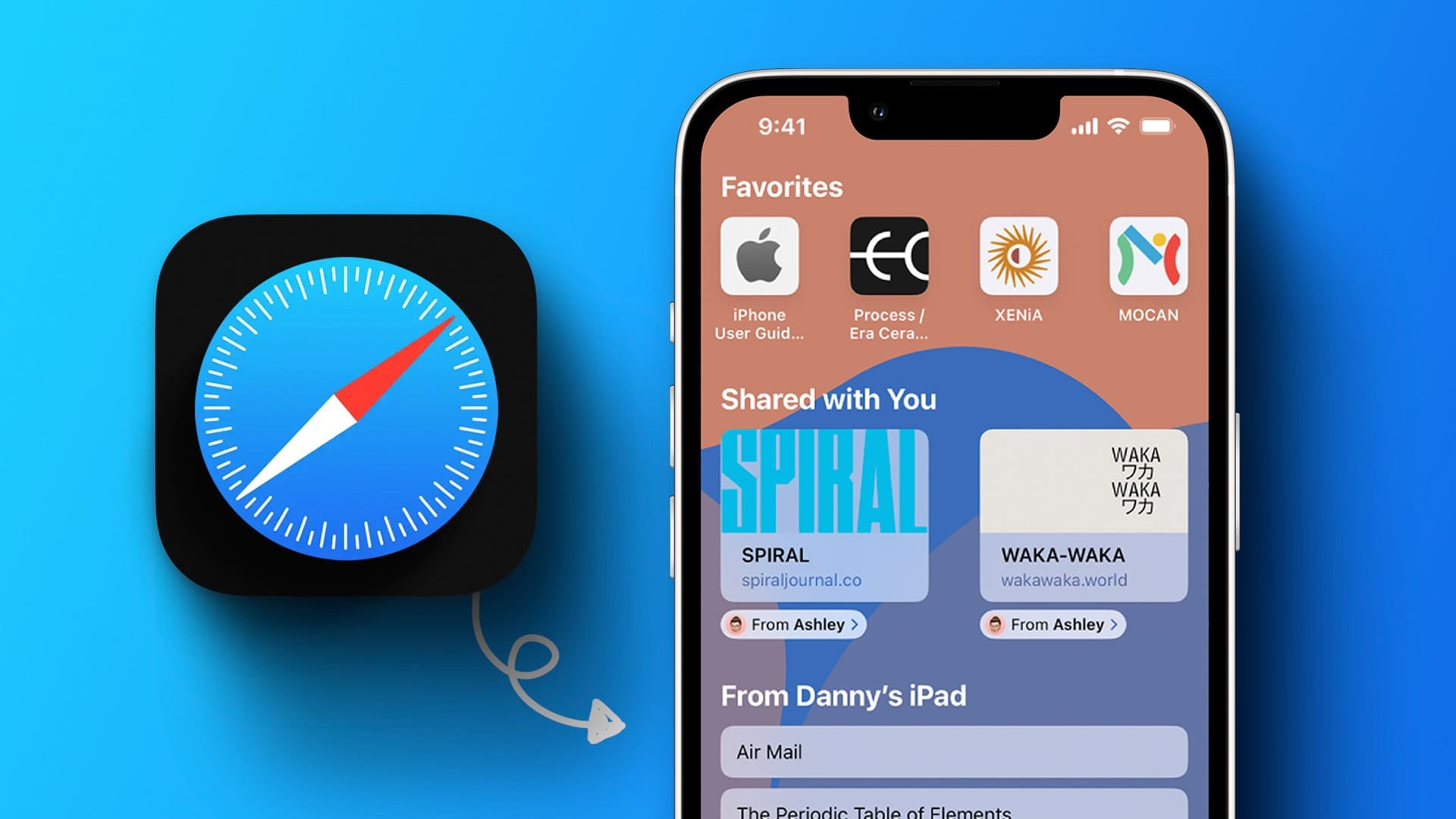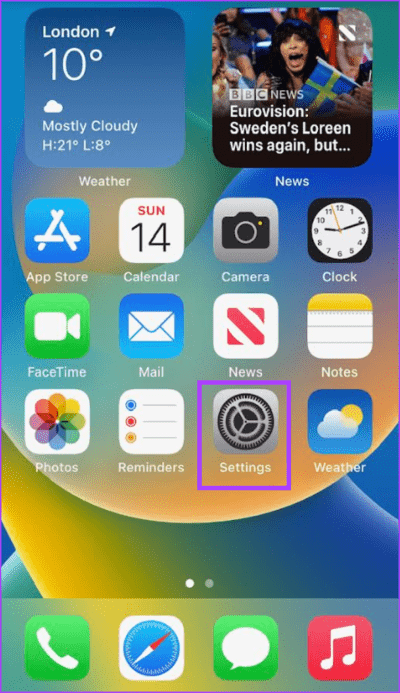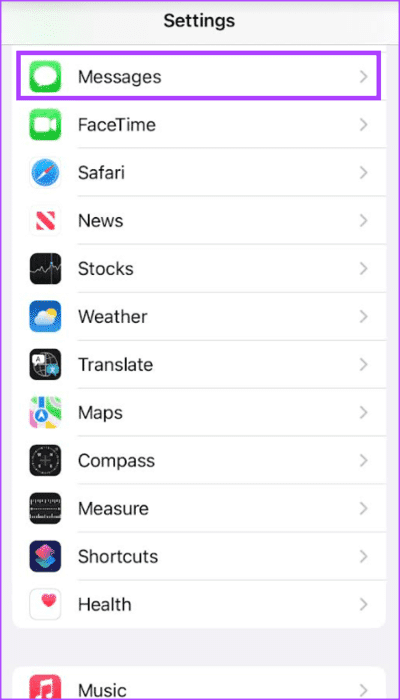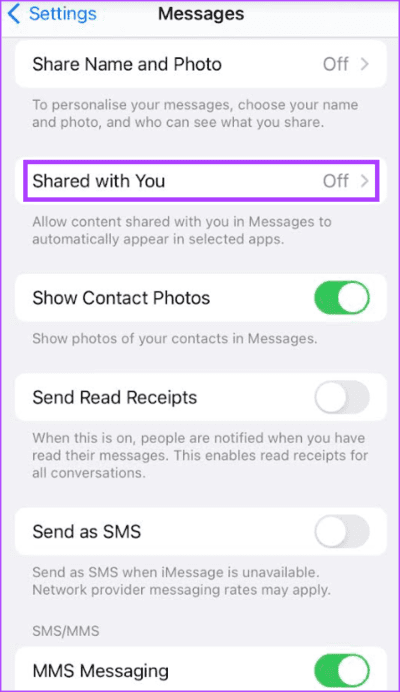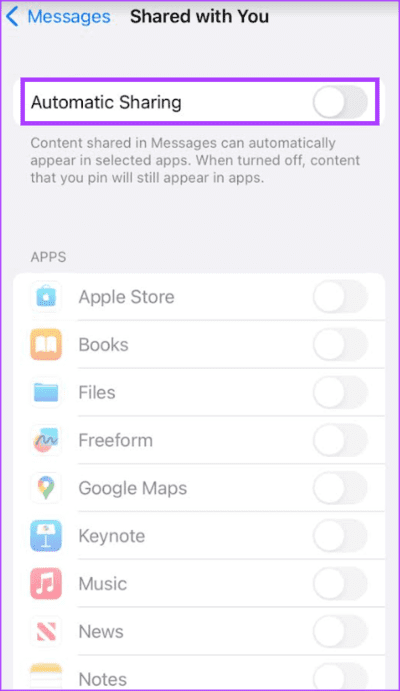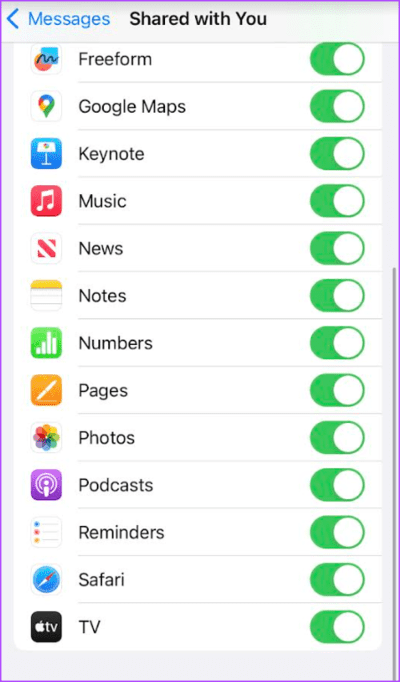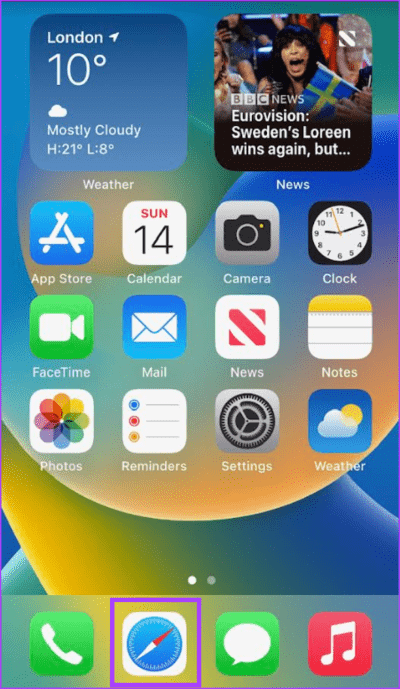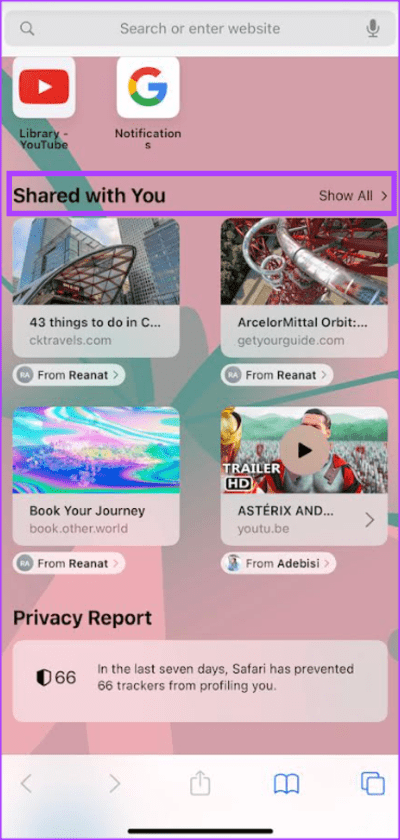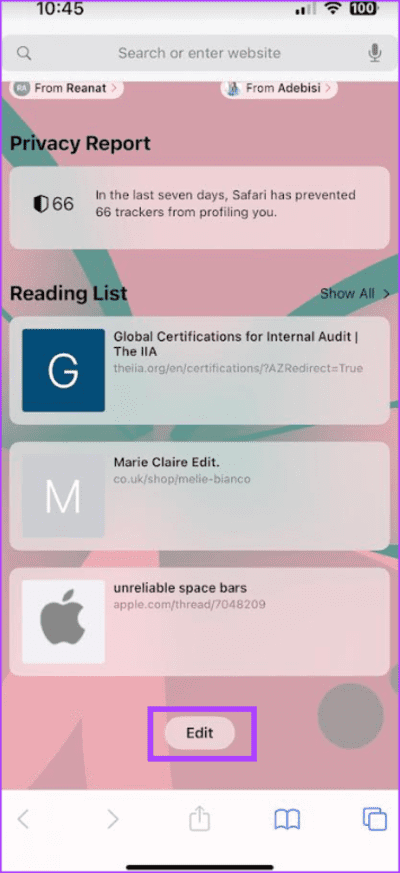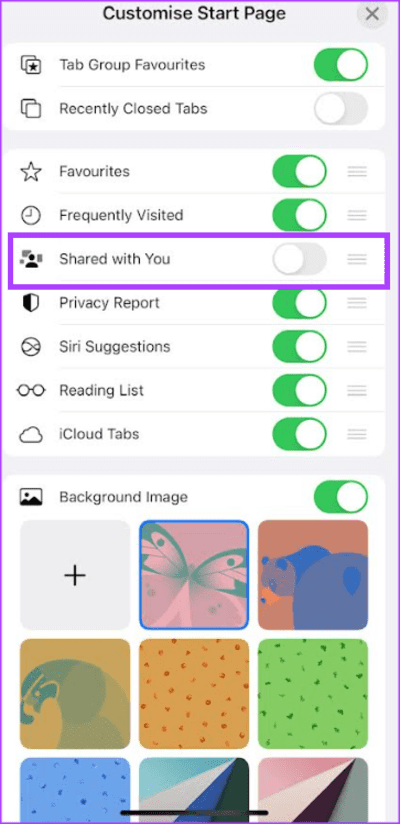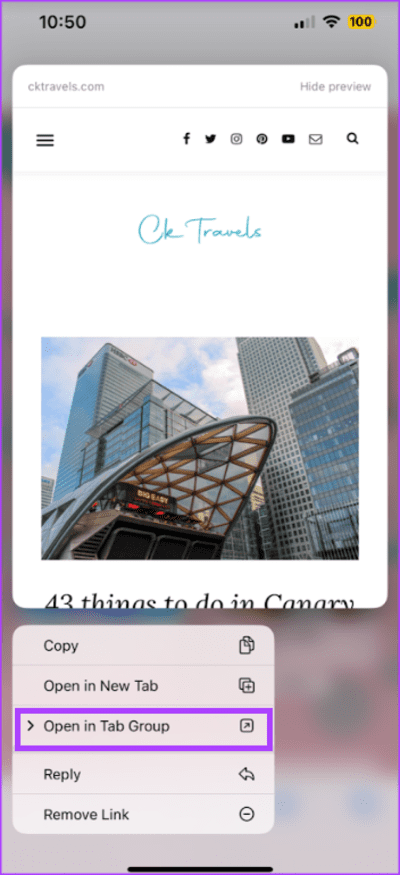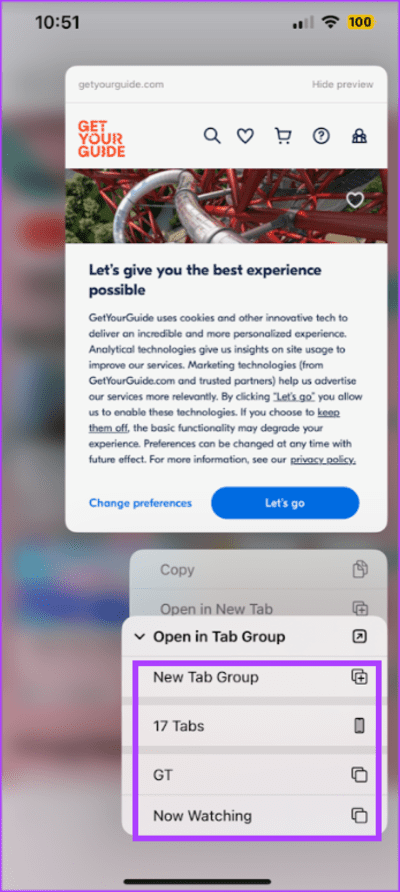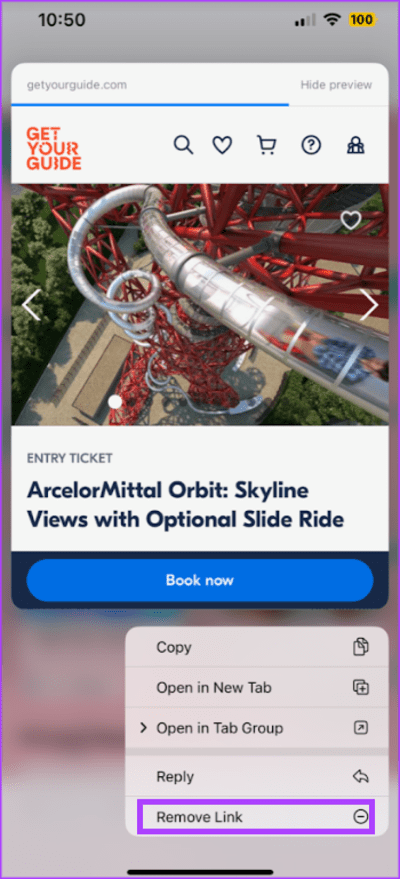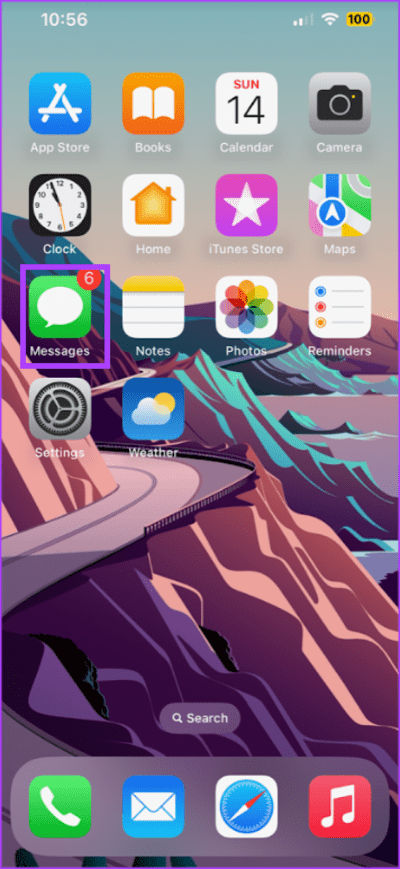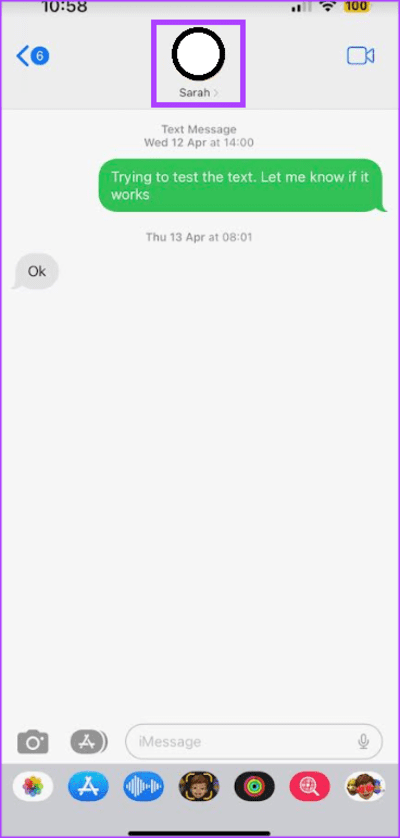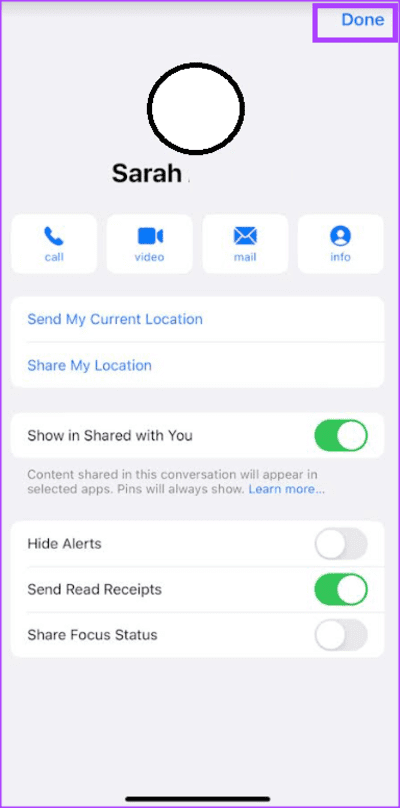iPhone의 Safari에서 "나와 공유" 링크를 찾고 삭제하는 방법
일부 기본 iPhone 앱에는 상호 연결된 기능이 있어 앱 전체에서 활동을 보고 추적할 수 있습니다. 이에 대한 예는 메시지 앱과 Safari 앱 사이에서 볼 수 있습니다. 메시지 대화에서 링크를 공유하면 해당 링크를 Safari 앱에서 볼 수 있습니다. 나와 공유된 링크가 Safari 시작 페이지에 추가됩니다.
그러나 Safari 시작 페이지를 사용자화할 수 있습니다. 따라서 Safari 시작 페이지에서 링크를 유지, 구성 또는 제거할 수 있습니다. iPhone에서 공유된 링크를 찾고 구성하고 삭제하는 방법은 다음과 같습니다.
나와 공유를 활성화하는 방법
iPhone에서 iOS 15 이상을 실행 중인 경우 나와 공유 기능을 사용할 수 있습니다. Shared With You는 메시지 앱에서 친구나 연락처가 나와 공유하는 콘텐츠를 구성하는 데 도움이 됩니다. 여기에는 Safari, 사진, 음악, 사진, Apple TV, 팟캐스트 및 뉴스 앱의 콘텐츠가 포함됩니다. 나와 공유된 콘텐츠는 관련 앱에서 자동으로 라벨이 지정되어 누가 공유했는지 알 수 있습니다. 나와 공유를 활성화하는 방법은 다음과 같습니다.
1 단계: 적용 클릭 설정 당신의 아이폰에.
단계2 : 아래로 스크롤하여 설정을 누릅니다. 메시지.
3단계: 옵션으로 스크롤 나와 공유 그리고 그것을 누르십시오.
단계4 : 버튼을 클릭 스위치 활성화하려면 자동 공유 옆에 있습니다.
단계5 : 페이지를 아래로 스크롤하여 검토 응용 자동 공유하려는 항목입니다. Safari 옆의 토글을 탭하여 활성화합니다.
Safari에서 친구의 링크를 보는 방법
나와 공유를 활성화했으므로 이제 Safari에서 메시지 대화의 모든 웹 링크를 볼 수 있습니다. 방법은 다음과 같습니다.
단계1 : 클릭 사파리 앱 아이폰 홈 화면에서
단계2 : 시작 페이지에서 Safari 귀하와 공유된 링크에 대한 섹션이 있습니다.
3단계: 클릭 나와 공유됨 옆에 모두 표시 모든 링크를 표시합니다.
'가 보이지 않으면당신과 공유” 홈페이지를 수정해야 할 수도 있습니다. 방법은 다음과 같습니다.
단계1 : 시작 페이지에서 Safari , 아래로 스크롤하여 버튼을 누릅니다. 해제.
단계2 : 옆에 있는 토글을 탭합니다. 당신과 공유 녹색 채우기가 표시되는지 확인하십시오.
3단계: 버튼을 눌러 x 페이지를 닫으려면 오른쪽 상단. 이제 Shared With You 섹션이 시작 페이지에 나타납니다.
탭 그룹에서 공유 링크를 구성하는 방법
관련 공유 웹 링크를 탭 그룹으로 그룹화하여 쉽게 찾을 수 있습니다. 특정 연락처나 관심사에 대한 전용 새 탭 그룹을 만들거나 기존 탭 그룹에 대한 링크를 추가할 수 있습니다. 방법은 다음과 같습니다.
단계1 : 적용을 클릭하십시오 Safari 아이폰 홈 화면에서
단계2 : 페이지에서 사파리 시작 , 링크 섹션으로 스크롤 당신과 공유.
3단계: 구성하려는 링크의 이미지 미리보기를 길게 터치합니다.
단계4 : 다음에서 열기를 클릭합니다. 탭 그룹.
단계5 : 그룹을 클릭하십시오 새 탭 하나를 만들거나 기존 탭 그룹에 대한 링크를 추가합니다.
나와 공유됨 섹션에서 링크를 제거하는 방법
나와 공유 섹션에서 특정 링크를 원하지 않는 경우 제거할 수 있습니다. 방법은 다음과 같습니다.
단계1 : 클릭 사파리 앱 아이폰 홈 화면에서
단계2 : 시작 페이지에서 Safari , 섹션으로 스크롤 나와 공유됨 링크.
3단계: 길게 터치 링크 이미지 미리보기 제거하려는 것입니다.
단계4 : 클릭 링크 제거 옵션의.
비공개 대화의 콘텐츠가 나와 공유 항목에 표시되지 않도록 하는 방법
앞에서 설명한 것처럼 Shared With You는 메시지 대화에서 공유 콘텐츠를 집계합니다. 그러나 특정 대화의 콘텐츠가 나와 공유되는 것을 원하지 않을 수 있습니다. 이를 관리하는 방법은 다음과 같습니다.
단계1 : 적용을 클릭하십시오 메시지 아이폰 홈 화면에서.
단계2 : 클릭 대화 귀하와 공유되는 콘텐츠를 그녀에게로 제한하려고 합니다.
3단계로: 클릭 담당자 이름 페이지 상단.
단계4 : Show On 옆의 토글을 누릅니다. 나와 공유 끄려면.
단계5 : 딸깍 하는 소리 끝난 페이지를 닫습니다.
제안이 다른 iPhone 앱에서 나와 공유되었습니다.
사진 및 음악과 같은 iPhone 앱에도 있습니다. 나와 공유됨 섹션. 이러한 앱에서는 메시지 대화에서 나와 공유된 사진과 음악을 볼 수 있습니다. Safari 앱과 마찬가지로 공유 콘텐츠를 보려면 앱의 나와 공유됨 섹션을 주시하기만 하면 됩니다.